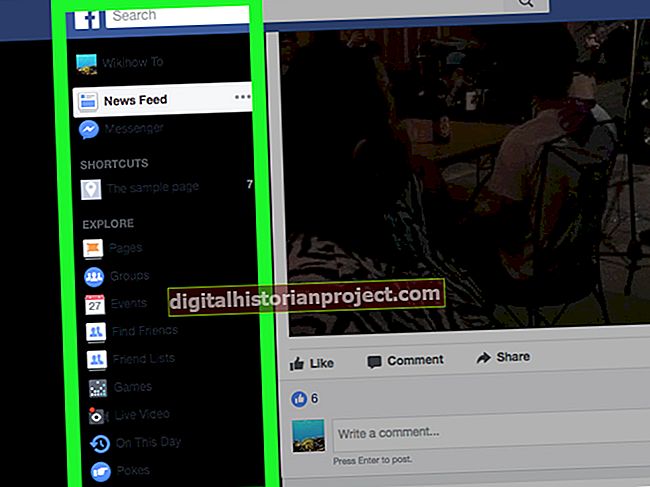搜索引擎与浏览器相似,因为每个人在功能和样式方面都有自己的喜好,但绝大多数人更喜欢Google。如果您更喜欢Google,但发现Bing,Yahoo!,DuckDuckGo或其他某种搜索引擎最终成为浏览器的默认搜索引擎,则您可能希望将其改回原样,而不必每次都键入Google.com进行搜索。幸运的是,进行更改非常简单-尽管该过程将根据您使用的浏览器而有所不同。
在Chrome上Bing到Google
因为 Chrome 是谷歌的浏览器,更改默认搜索引擎是一个相当简单的过程,这是有道理的。要进行更改,只需打开 Chrome,然后单击右上角带有三个点的按钮,这将打开您的浏览器菜单。然后点击“设置”。设置标签打开后,向下滚动至显示“搜索引擎”的位置,然后选择Google。
改变你的 手机的 Chrome浏览器的过程基本相同。打开应用程序;点击屏幕左上方的三个点,然后单击“设置”。然后在“基本”下查找“搜索引擎”,然后选择Google。
更改Firefox搜索引擎
在 Firefox 上更改搜索引擎的过程与更改 Chrome 搜索引擎的过程非常相似。只需打开浏览器,然后单击右上角带有三行平行线的按钮,然后单击“选项”。出现“选项”页面时,单击屏幕右侧的“搜索”,然后在“默认搜索引擎”下选择Google。
你也可以 快速改变你的搜索引擎 输入文本后,点击地址栏底部的“Google”、“Bing”或“DuckDuckGo”即可轻松进行个人搜索。您甚至可以使用它在 Twitter、亚马逊、维基百科或 eBay 上进行搜索。您还可以在输入任何文本后单击地址栏右下角的齿轮图标来更改默认搜索引擎。这将带您进入搜索选项菜单,您可以在其中选择“默认搜索引擎”下的 Google。
更改Microsoft Edge的搜索引擎
Edge是Microsoft最新的浏览器,由于它是Microsoft拥有的, 通常将Bing设置为默认搜索引擎。幸运的是,在 Edge 上更改搜索引擎比在 Internet Explorer 的最新版本上更改要容易得多。
奇怪的是,要将您的默认浏览器设置为Google,您需要 第一的 需要访问 Google.com。接下来,单击右上角的三个点,然后选择“设置”,然后选择“高级”。从这里可以看到“地址栏搜索”选项,然后单击“更改搜索提供程序”。最后,点击Google,然后选择“设为默认值”。
更改Opera的默认值
由于某些原因,Opera是唯一仍具有其功能的浏览器 左上方的主菜单 屏幕的。要更改默认搜索引擎,请单击左上角的红色 O,然后单击“设置”。然后点击“基本”。接下来,向下滚动到“搜索引擎”部分,然后选择Google。
在 Safari 中进行更改
在更改默认搜索引擎时,Safari实际上是最简单的浏览器。只需打开 Safari;单击搜索栏,然后单击左上角的放大镜,然后选择Google。 真的就是这么简单!